Sincronice contactos, calendarios, notas, etc.
Para sincronizar el iPad con el iPhone de modo que tenga contactos, calendarios, recordatorios, favoritos, fotos y datos de aplicaciones (por ejemplo, anotaciones, niveles completados en un juego, etc.) perfectamente alineados en ambos dispositivos, simplemente active iCloud, el servicio de Apple que te permite guardar todos los datos que acabo de enumerar en un archivo en línea y sincronizarlos automáticamente entre todos los iDevices en posesión del usuario sin que el usuario tenga que mover un dedo.
El servicio es gratuito hasta los 5 GB de espacio pero a estos hay que sumar el almacenamiento ilimitado que garantiza Apple para las fotos tomadas con iPhone y iPad. De hecho, las imágenes en cuestión se guardan en un archivo en línea llamado Transmisión de fotos que tiene límites de tiempo y espacio: le permite archivar hasta 1.000 imágenes a la vez durante un período total de 30 días.
Sin embargo, antes de darte todas las explicaciones del caso, es bueno aclarar un punto de forma inmediata: para poder utilizar iCloud y, en consecuencia, poder sincronizar iPad con iPhone como acabo de indicar, es imprescindible disponer de un ID de Apple (¡pero si usa un dispositivo Apple ya tendrá uno!) y también es esencial que haya iniciado sesión con el mismo dispositivo tanto en su iPad como en su iPhone.
Si aún no ha creado una ID de Apple, no se preocupe, solucionémoslo de inmediato: conéctese al sitio web oficial de Apple haciendo clic aquí, complete el breve formulario de registro que se le propone ingresando todos los datos requeridos y confirme su identidad haciendo clic en el enlace que se le envió por correo electrónico. El procedimiento, como puede ver, es extremadamente simple pero si necesita más detalles aún puede consultar mi guía sobre cómo usar iCloud que hice sobre el tema.

Para aprovechar iCloud, todo lo que tiene que hacer es activar el servicio durante el procedimiento de inicialización del iPhone / iPad como le expliqué en mi tutorial sobre cómo activar el iPhone o habilitarlo en ajustes seleccionando el tu nombre, tocando en iCloud y luego continuando ON todas las palancas refiriéndose a las opciones (Calendarios, recordatorios, Safari, Nota: y así sucesivamente) adjunto a la pantalla que se le muestra.
Si está utilizando una versión de iOS anterior a la 10.3, para configurar la sincronización de iCloud debe ir al menú Configuración> iCloud.
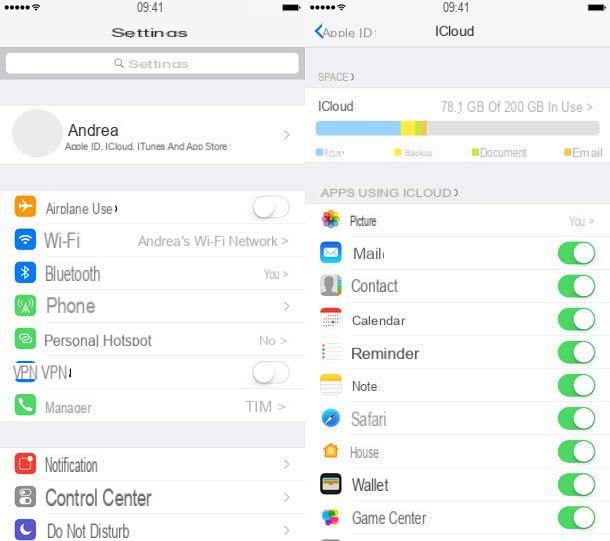
Si la función Photo Streaming está cerca de usted, en el sentido de que le gustaría almacenar fotos y videos en iCloud y sincronizarlos en los otros iDevices en su posesión sin tener límites de tiempo o espacio, puede activar el servicio Biblioteca de fotos de iCloud. A diferencia de Photo Stream, iCloud Photo Photo Library erosiona el espacio de almacenamiento disponible en iCloud. Esto significa que debe deshacerse del plan gratuito de 5GB y activar una suscripción paga para el servicio.
Para suscribirte a uno de los planes de pago de iCloud (a partir de 0,99 euros / mes por 50 GB de almacenamiento), pulsa el icono de ajustes adjunto a la pantalla de inicio de iOS, seleccione el Tu foto, sube iCloud, presiona el gráfico relativo a espacio disponible en su cuenta y elija el tipo de suscripción que prefiera.
¿Está utilizando una versión de iOS anterior a la 10.3? En este caso, para suscribirte a un plan pago de iCloud tienes que ir al menú Configuración> iCloud, tienes que tocar archivo y luego tienes que presionar Cambiar plan de almacenamiento.
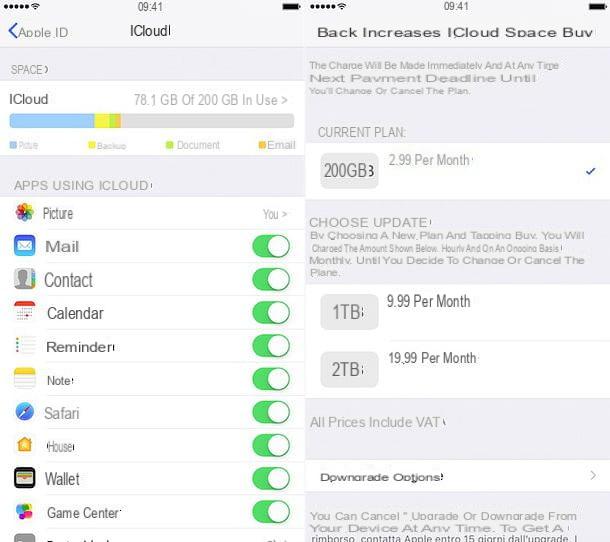
Para activar la biblioteca de fotos de iCloud, vaya al menú en su lugar ajustes, barato para ti tu nombre, A continuación, iCloud y toca Foto. Entonces sube ON la palanca de la opción Biblioteca de fotos de iCloud, activa la opción Optimizar el espacio del iPhone y listo
Si está utilizando una versión de iOS anterior a la 10.3, debe ir a para activar la biblioteca de fotos de iCloud Configuración> iCloud> Fotos. Para obtener más información sobre esto, consulte mi tutorial sobre cómo almacenar fotos en iCloud.
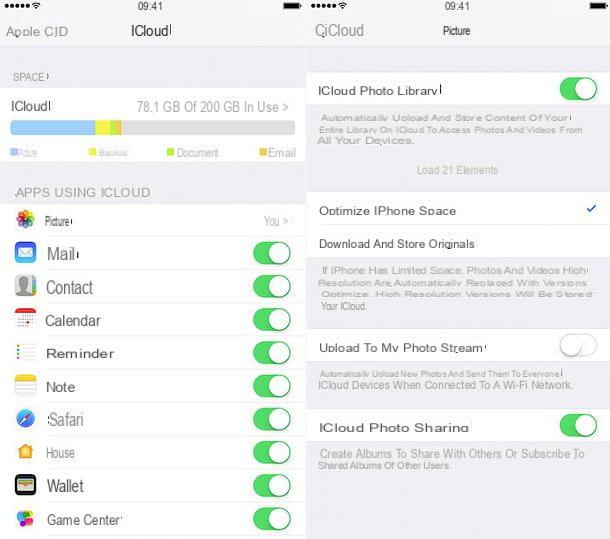
Sincroniza música, películas y libros
Si también desea saber cómo sincronizar el iPad con el iPhone para tener la misma música y películas en ambos dispositivos, debe recurrir a iTunes y elegir sincronizar el mismo contenido con ambos dispositivos. ¿Como lo haces? Nada más sencillo.
Conecte su iPhone o iPad a su computadora, inicie iTunes (si aún no se ha iniciado solo) y seleccione el icono de su iDevice en la barra superior del programa. En este punto, vaya a la pestaña Música y coloque la marca de verificación junto al elemento Sincronizar musica y / o ir a la tarjeta Film y coloque la marca de verificación junto al elemento Sincronizar películas. Luego haga clic en Aplicar, A continuación, Sincronizar y todas las canciones y videos guardados en iTunes se copiarán a su iPhone / iPad.
Ahora repite la misma operación con el otro dispositivo Apple y obtendrás el resultado deseado. De hecho, tan pronto como conecte el iPhone o iPad a la computadora, se copiarán los mismos datos en ambos dispositivos. Por supuesto, para hacer tal cosa, primero debe asegurarse de que las tabletas y los teléfonos inteligentes tengan suficiente espacio de almacenamiento disponible, pero el resultado está garantizado.
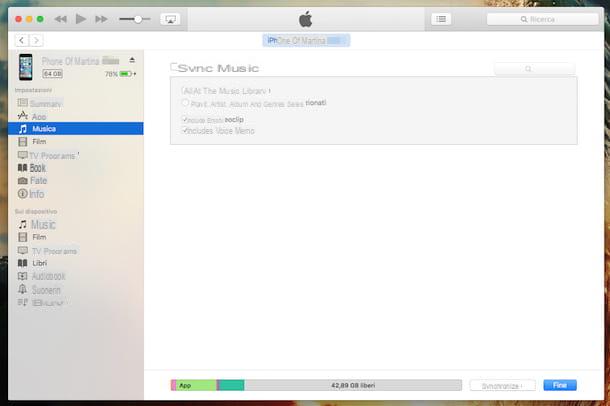
En cuanto a los libros digitales, por otro lado, para sincronizarlos en iPad y iPhone, solo necesitas usar la aplicación iBooks. En ese caso, sin embargo, no necesita hacer absolutamente nada. O más bien, la única operación que debe hacer es guardar el libro o los libros a los que desea acceder desde el otro dispositivo en su iPad / iPhone, después de lo cual todo se cargará directa y automáticamente en iCloud. Lo mismo sucede si posee una Mac y agrega uno o más libros a la biblioteca de iBooks. Automáticamente y en unos instantes encontrarás todo perfectamente sincronizado en tu iPhone y en tu iPad.
A continuación, puede leer sus libros digitales desde cualquier otro de sus dispositivos de "manzana mordida" en los que está configurado el mismo ID de Apple simplemente presionando sobre él, esperando que la descarga de iCloud se realice en el dispositivo. Además, si ha establecido un marcador en un dispositivo, podrá reanudar la lectura en el otro iDevice desde ese punto exacto. ¿Lindo, no?
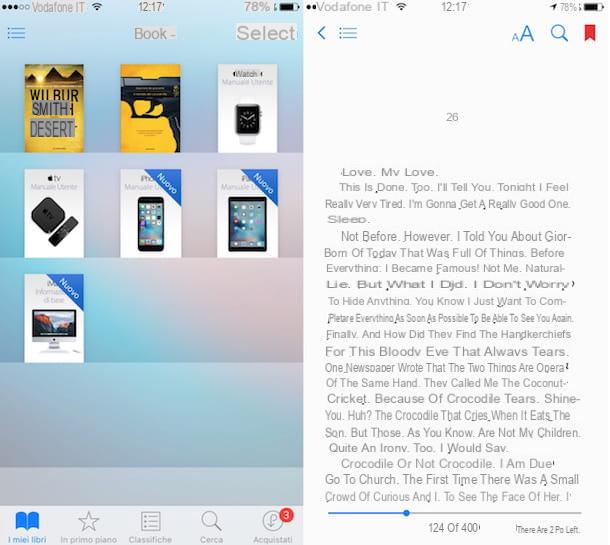
Nota: Si está usando macOS 10.15 Catalina o posterior, debe saber que no puede usar iTunes, ya que ya no es compatible, pero debe comunicarse con el Finder, seleccionando el icono de su dispositivo en la barra lateral izquierda y luego proceda como se explicó anteriormente (los pasos a seguir son casi los mismos).
Sincronizar aplicación
Sin embargo, en cuanto a las aplicaciones, la sincronización se realiza automáticamente a través de Internet. Si descarga / compra unaplicación universal, que también está disponible para iPhone, se descargará e instalará automáticamente en el otro dispositivo también (y viceversa). Conveniente, ¿no crees?
Para comprobar que la función de sincronización automática está activa, vaya a la configuración de iOS tocando el icono correspondiente en la pantalla de inicio, seleccione el elemento iTunes Store y App Store en el menú que se abre y compruebe que el interruptor de la opción App ambos ON. El mismo procedimiento también se aplica a la sincronización automática de música y libros que se han comprado a través de iTunes Store y iBooks Store, respectivamente. En consecuencia, asegúrese de que esté encendido ON también la palanca presente en correspondencia de los artículos Música e Libros y audiolibros.
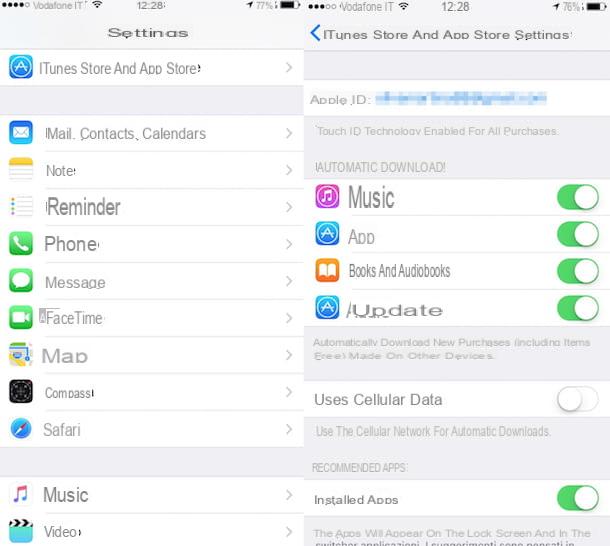
Si se ha suscrito a un plan de datos con su proveedor de telefonía móvil, también le sugiero que desactive la función que le permite aprovechar la red desde teléfonos móviles para descargas automáticas. Si está activado, es posible que, de hecho, se encuentre con varios MB erosionados sin su conocimiento por su plan de datos para sincronizar el iPad con el iPhone.
Para deshabilitar esta función o, en cualquier caso, para asegurarse de que esté deshabilitada, vaya siempre a la configuración de iOS tocando el icono correspondiente en la pantalla de inicio, seleccione el elemento iTunes Store y App Store en el menú que se abre y compruebe que la palanca en correspondencia con el elemento Utilizar los datos de celulares se mueve a OFF.
Cómo sincronizar iPad con iPhone

























